- Spēja pārveidot Mini DV video uz DVD palīdz labāk saglabāt savus videoklipus.
- Šajā rakstu, mēs izpētām labākos reklāmguvumu veidus Mini DV viegli DVD.
- Vairāk konsultācijas un detalizētus soli pa solim norādījumus, izpētiet mūsu How-To centrs.
- Noderīgāku programmatūru un ieteikumus varat atrast, apmeklējot mūsu vietni Programmatūras sadaļa.
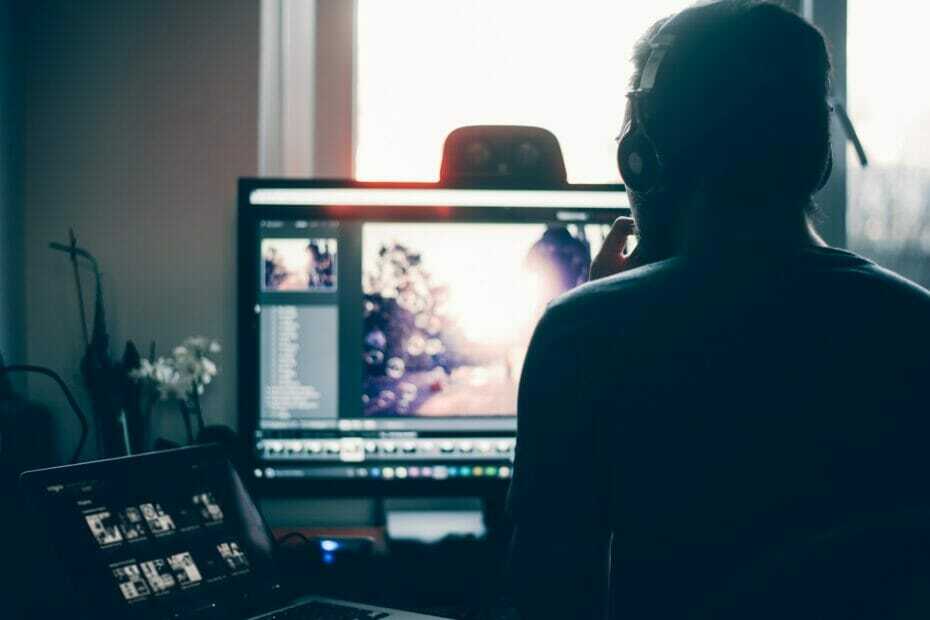
Šī programmatūra saglabās jūsu draiveru darbību un darbību, tādējādi pasargājot jūs no izplatītākajām datoru kļūdām un aparatūras kļūmēm. Pārbaudiet visus draiverus, veicot trīs vienkāršas darbības:
- Lejupielādējiet DriverFix (pārbaudīts lejupielādes fails).
- Klikšķis Sāciet skenēšanu atrast visus problemātiskos draiverus.
- Klikšķis Atjaunināt draiverus lai iegūtu jaunas versijas un izvairītos no sistēmas darbības traucējumiem.
- DriverFix ir lejupielādējis 0 lasītāji šomēnes.
Ja videoklipu ierakstīšanai esat izmantojis vecāku videokameru, visticamāk, vēlēsities izveidot failu dublējumu, jo Mini DV lentes ar laiku pasliktinās. Labākais veids, kā saglabāt šīs lentes, ir pārveidot Mini DV uz DVD.
Tā kā Mini DV lentes nevar tieši savienot ar datoru, dublējumu izveidošanai jāizmanto videokamera. Ja jums nav videokameras, apsveriet trešo personu pārsūtīšanas pakalpojumus.
Šajā rakstā apskatīsim, kā pārveidot Mini DV uz DVD datorā Windows, kā arī izpētīsim izmantotos rīkus un pakalpojumus.
Kā Windows 10 pārvērst Mini DV uz DVD?
1. Izmantojiet WinX HD Video Converter Deluxe

WinX HD Video Converter Deluxe ir augstākās kvalitātes HD un 4K video pārveidotāju lietderība, kas atbalsta vairāk nekā 370+ ievades un 420+ izejas formātu. Tas ir lielisks rīks klipu kodēšanai un piedāvā lielāko pārveidošanas un optimizācijas profilu bibliotēku.
Papildus pārveidošanas rīkiem WinX HD Video Converter Deluxe piedāvā arī tādus rediģēšanas rīkus kā griešana, apgriešana, apvienošanas skaļuma pastiprinātājs un iespēja pievienot subtitrus.
Lai pārveidotu Mini DV failus uz DVD, palaidiet WinX HD Video Converter Deluxe, noklikšķiniet uz DVD ikonas. Velciet un nometiet Mini DV failu laika skalā. Varat izmantot iepriekš formatētas veidnes un uzlabot videoklipu, pievienojot subtitrus. Kad tas ir izdarīts, atlasiet izvades galamērķi un noklikšķiniet uz Izpildīt.

WinX HD Video Converter Deluxe
Sāciet pārveidot Mini DV failus uz DVD, izmantojot jaudīgo WinX HD Video Converter Deluxe.
Apmeklējiet vietni
2. Izvelciet video failu ar Windows Movie Maker
Piezīme: Pārliecinieties, vai izmantojat operētājsistēmu Windows 7 vai XP. Šīs darbības var nedarboties operētājsistēmā Windows 8 un jaunākās versijās Firewire savienotāju nesaderības problēmu dēļ.

- Pievienojiet videokameru savai sistēmai, izmantojot Firewire savienotāju. Gadījumā, ja jūsu sistēmā nav Firewire kabeļa atbalsta, izveidojiet savienojumu ar USB adapteri.
- Uzsākt Windows Movie Maker jūsu sistēmā.
- Iet uz Rīki un atlasiet Iespējas.
- Iekš Iespējas logu, atveriet Papildu cilni.
- Atlasiet Video rekvizīti un pēc tam izvēlieties NTSC vai PAL formātā.
- Klikšķis LABI.
- Primārajā ekrānā noklikšķiniet uz Uzdevumi un atlasiet Uzņemt.
- Ievadiet nepieciešamo informāciju un noklikšķiniet Nākamais.
- Atlasiet Digitālās ierīces formāts no video iestatījumiem un noklikšķiniet uz Nākamais.
- Šeit varat izvēlēties uzņemt visu videoklipu vai atlasīt daļu no videoklipa.
- Jūs varat izmantot Sāciet uzņemšanu un Pārtraukt uzņemšanu video uzņemšanas iespēja.
Kad esat iemūžinājis un saglabājis video, varat to pārveidot par DVD, izmantojot WinX HD Video Converter Deluxe. Lūk, kā to izmantot.
3. Konvertēt, izmantojot DVD rakstītāju

- Izmantojot pieejamo savienojuma kabeli, pievienojiet videokameras izeju DVD rakstītāja ieejai.
- Ievietojiet DVD ierakstā tukšu DVD.
- Pārliecinieties, vai videokamerā esat ievietojis Mini DV konusu.
- Nospiediet spēlēt uz videokameras un ieraksts vienlaicīgi ierakstīt DVD rakstītājā. DVD rakstītājs sāks ierakstīt jūsu MiniDV lenti.
- Kad ierakstīšana ir pabeigta, apturiet DVD rakstītāju un videokameru.
4. Mini DV pārveidošanas pakalpojums

Ja vēlaties pārveidot Mini DV uz DVD bez videokameras, apsveriet iespēju izmantot Mini DV pārveidošanas pakalpojumus. Mini DV pārveidošanas pakalpojumi, piemēram, South Tree un Scan Corner, piedāvā augsto tehnoloģiju videolentes pārveidošanu pa pastu.
Jūs varat izvēlēties atgūt konvertētos failus, izmantojot digitālu lejupielādi vai īkšķa disku / disku, kas iestatīts par papildu samaksu.
Citas trešo pušu pārveidošanas pakalpojumu izmantošanas priekšrocības ir iespēja pārsūtīt video ar ātrumu 1: 1, optimizēta attēla un skaņas kvalitāte, pareiza krāsa un digitāla trokšņa samazināšana.
Lai pārsūtītu Mini DV uz DVD, varat izmantot DVD ierakstītāju kā Mini DV uz DVD pārveidotāju vai pievienot videokameru tieši datoram. Ja jums nav DVD rakstītāja vai videokameras, apsveriet trešā ballīte pārveidošanas pakalpojumi.
Lai pārveidotu Mini DV uz DVD, varat pievienot videokameru un uzņemt, izmantojot Windows Movies Maker, ierakstīt, izmantojot DVD rakstītāju, vai izmantot trešās puses pakalpojumu.

